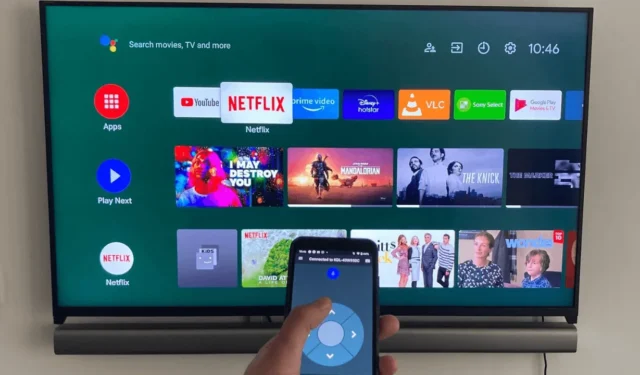
Ако сте загубили дистанционното за вашия телевизор Hisense, все още можете да управлявате своя телевизор с помощта на дистанционно приложение на вашия смартфон. Това приложение не само поддържа гласови команди, но разполага и с клавиатура за бързо въвеждане на текст и тъчпад за лесна навигация. Това ръководство ще предостави инструкции стъпка по стъпка за свързване на вашия телевизор Hisense към вашия смартфон и ефективно използване на дистанционното приложение.
Управление на вашия Hisense Smart TV с приложението RemoteNOW
1. Уверете се, че вашият телевизор Hisense е свързан към WiFi, което трябва да съответства на мрежата, която вашият смартфон използва в момента.
2. Отидете до магазина за приложения на вашия смартфон и изтеглете приложението RemoteNOW .
3. Отворете приложението RemoteNOW и то автоматично ще търси устройства.
4. Изберете своя телевизор Hisense от показаните устройства. На екрана на вашия телевизор ще се появи 4-цифрен PIN .
5. Въведете PIN кода в приложението, за да установите връзката, превръщайки приложението в цялостно дистанционно управление.
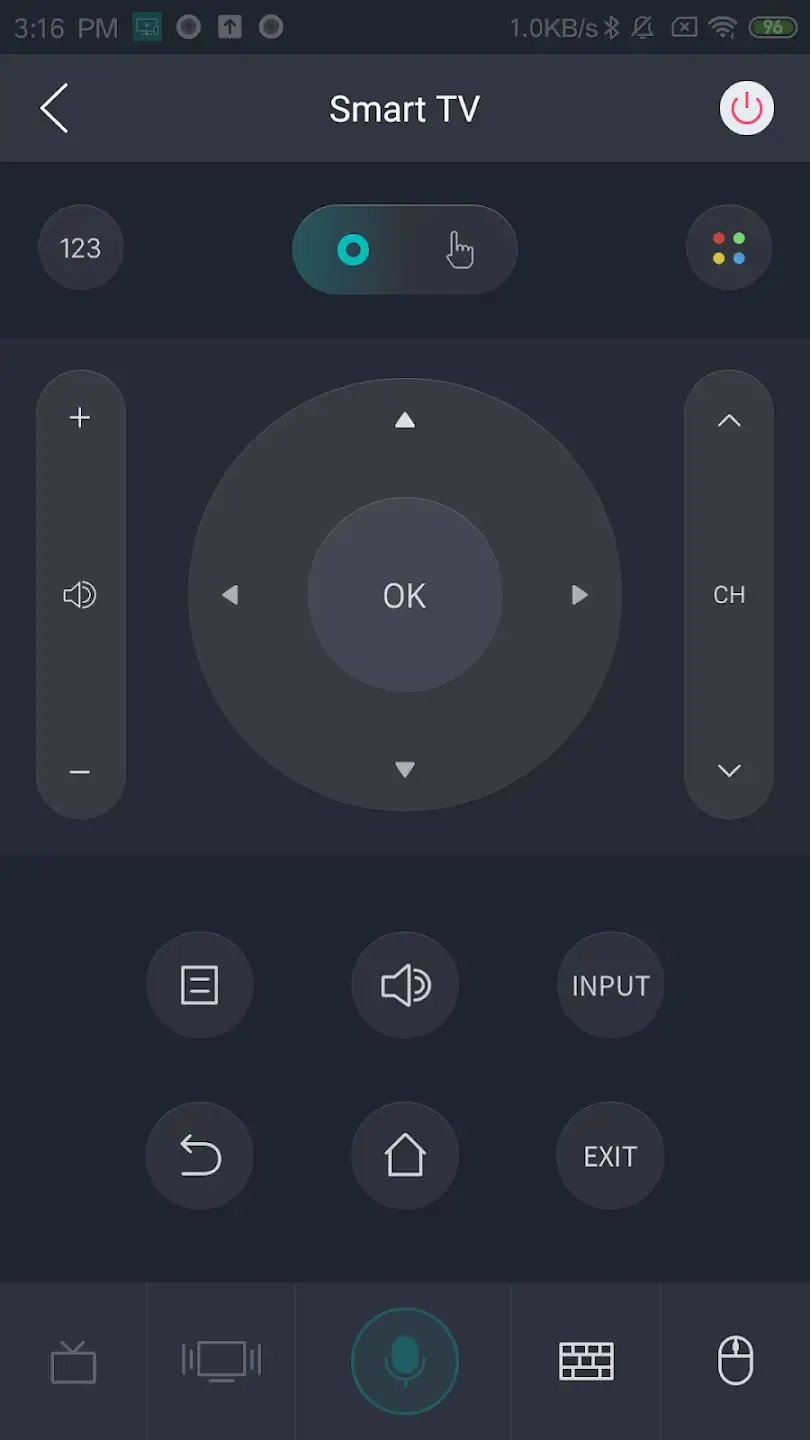
6. Вече можете да използвате приложението RemoteNOW като дистанционно управление, клавиатура или мишка, за да навигирате в приложенията на вашия телевизор.
Използване на приложението VIDAA за вашия телевизор Hisense VIDAA
1. Уверете се, че вашият телевизор Hisense VIDAA и смартфон са свързани към една и съща WiFi мрежа.
2. Изтеглете приложението VIDAA Smart TV за Android или VIDAA за iPhone от съответния магазин за приложения.
3. Стартирайте приложението VIDAA Smart TV на вашето устройство и разрешете необходимите разрешения, както бъдете подканени.
4. Докоснете Добавяне на ново устройство на главния екран на приложението, за да започнете да търсите устройства.
5. Изберете вашия Hisense VIDAA TV от списъка с налични устройства. На телевизора VIDAA ще се покаже код за сдвояване.
6. Въведете кода за сдвояване в приложението VIDAA Smart TV, за да завършите процеса на синхронизиране.
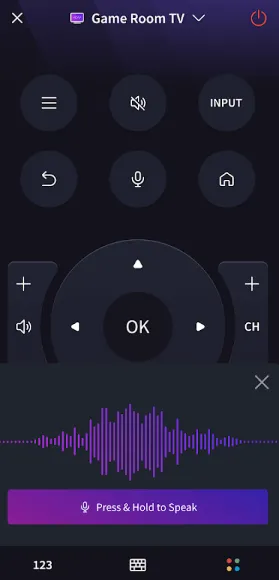
След това това приложение ще служи като виртуално дистанционно за управление на вашия телевизор VIDAA.
Управление на вашия Hisense Google или Android TV с приложението Google TV
1. Свържете вашия Hisense Android или Google TV към същата WiFi мрежа като вашия смартфон.
2. Изтеглете приложението Google TV от магазина за приложения на вашия iPhone или Android устройство.
3. Отворете приложението Google TV и му дайте необходимите разрешения, като докоснете Разрешаване .
4. След като влезете, докоснете иконата Remote или Connect TV в долната част на прозореца.
5. Изберете вашия Hisense TV от показаните опции и отбележете кода, който се вижда на телевизионния екран.
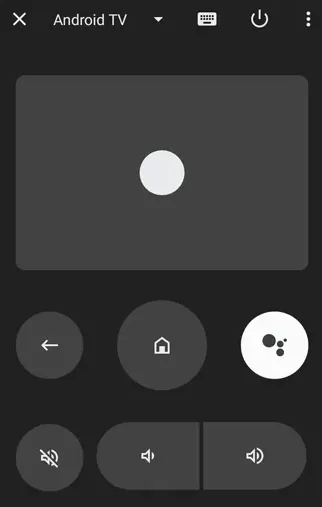
7. Веднъж сдвоени, можете да използвате отдалечения интерфейс на приложението, за да управлявате вашия Hisense TV.
Използване на приложението Roku за вашия Hisense Roku TV
1. Уверете се, че вашият Hisense Roku TV и смартфон са свързани към една и съща WiFi мрежа.
2. Изтеглете приложението Roku от магазина за приложения на вашия смартфон и стартирайте приложението.
3. Влезте с вашите регистрирани данни или изберете Продължете като гост, ако все още не сте се регистрирали.
4. Докоснете Устройства в долната част на основния интерфейс на приложението, за да потърсите близки устройства.
5. Изберете вашия Hisense Roku TV, за да започнете сдвояването.
6. След като се свържете, ще видите състояние, показващо връзката в приложението. Докоснете Дистанционно за достъп до дистанционните управления.
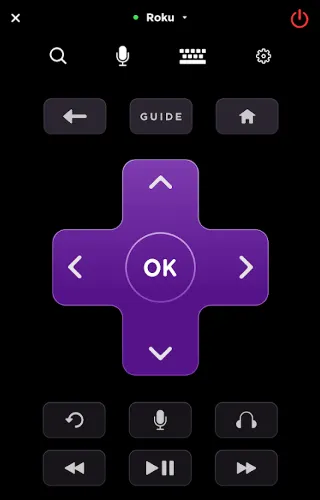
Приложението включва бутони за гласово търсене, въвеждане от клавиатурата, настройки, навигация и контроли за възпроизвеждане, което позволява безпроблемна работа на вашия Hisense TV.
Управление на Hisense Fire TV с приложението Amazon Fire TV
1. Уверете се, че вашият Hisense Fire TV и смартфон са свързани към една и съща безжична мрежа.
2. Изтеглете приложението Amazon Fire TV от вашия магазин за приложения.
3. Отворете приложението Amazon Fire TV и се съгласете с правилата и условията.
4. Ако бъде поискано, влезте с вашия акаунт в Amazon или изберете Продължете като гост .
5. Приложението ще намери вашия Hisense Fire TV, тъй като е на същия WiFi. Изберете го, за да получите код за сдвояване на телевизора.
6. Въведете този код в приложението Fire TV, за да завършите процеса на настройка.
7. Вече можете да управлявате вашия Hisense Fire TV, като използвате контролния интерфейс в приложението. За работа със свободни ръце докоснете иконата Alexa и предоставете гласова команда.
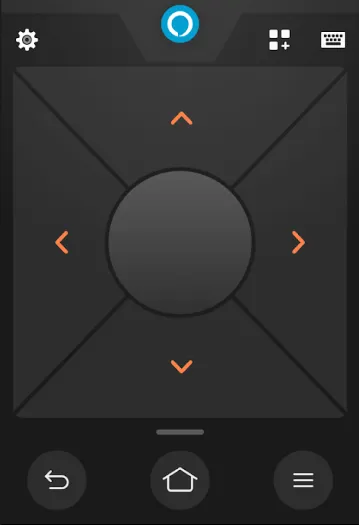
Използване на приложението Xumo TV за Hisense Xumo TV
1. Започнете, като се уверите, че вашият Hisense Xumo TV е свързан към същия WiFi като вашия телефон.
2. Изтеглете приложението Xumo TV за вашия iPhone или Android от официалния магазин за приложения.
3. След инсталирането отворете приложението Xumo TV и одобрете разрешенията, които то изисква.
4. На началната страница изберете вашия Hisense Xumo TV и натиснете Pair .

5. Hisense Xumo TV ще покаже код за сдвояване. Обърнете внимание на този код и го въведете в приложението Xumo, за да се свържете.
6. Ако успеете, вече ще имате достъп до виртуално дистанционно в рамките на приложението Xumo TV, което ви позволява да управлявате вашия Hisense Xumo TV с лекота.
Използване на приложения за IR Remote за Hisense TV Control без дистанционно
Ако вашият телевизор Hisense има проблеми със свързването, няма да можете да използвате отдалечените приложения за WiFi. Вместо това обмислете използването на безплатни инфрачервени (IR) дистанционни приложения, за да управлявате своя телевизор Hisense без нужда от WiFi. Ще ви е необходимо устройство с Android, оборудвано с вграден IR бластер.
Въпреки че в Play Store има много неофициални IR дистанционни приложения, само няколко от тях могат ефективно да управляват телевизори Hisense с помощта на инфрачервен бластер. След като изпробвахме множество опции, препоръчваме следните отлични приложения за управление на всеки модел телевизор Hisense:
- Дистанционно за Hisense Smart TV (от Mobile-Care)
- HiSense Smart TV Remote (от Naba)
- Hisense TV Remote IR (от creativeMinds)




Вашият коментар